De opmaak voor periodiek factureren (abonnementen) in SnelStart 12
Vanaf het pakket inBalans kun je periodiek factureren (abonnementen). De factuurperiode kun je op de factuur zetten. In dit artikel leggen we hier meer over uit.
- De inrichting van de opmaak voor periodiek factureren valt buiten de ondersteuning van de klantenservice.
- Regiokantoren: Wil je gespecialiseerde hulp bij het werken met SnelStart of het slim inrichten van je administratie? Onze specialisten bij jou in de buurt staan voor je klaar. Plan eenvoudig een afspraak in en krijg persoonlijke ondersteuning, precies waar jij behoefte aan hebt.
Klik hier om te gaan naar het stappenplan over periodiek factureren.
1. De factuurperiode op de factuur
Standaard staat er op de factuuropmaak in SnelStart een formule waardoor de factuurperiode
van het abonnement wordt getoond op het moment dat je werkt met abonnementen.
Deze formule ziet er als volgt uit (rood omlijnd).
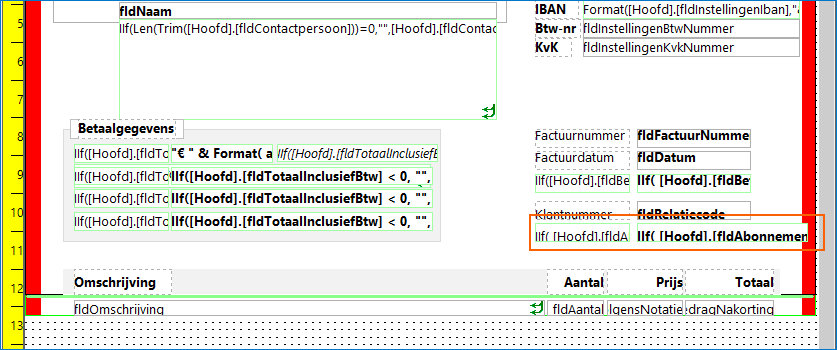
Staat deze formule niet meer op je factuuropmaak en wil je dit er wel graag op hebben dan kan dat door de formule handmatig toe te passen.
De formule handmatig in de opmaak zetten
Ga naar Facturen → Verkoopsjablonen. Selecteer je sjabloon en ga naar de tabel opmaak toe. Selecteer de regel verkoopfactuur en klik op Opmaak wijzigen. Je zit nu in de opmaak van je factuur. Open het gereedschapsvenster door bovenin te klikken op  . Het gereedschapsventer wordt geopend. Klik op het veld Formule en sleep dit veld naar de locatie op je sjabloon waar je de factuurperiode wilt hebben. Zoals je hierboven in de afbeelding ziet moeten er 2 formulevelden naast elkaar komen te staan. Sleep dus nog een formuleveld naast het andere veld.
. Het gereedschapsventer wordt geopend. Klik op het veld Formule en sleep dit veld naar de locatie op je sjabloon waar je de factuurperiode wilt hebben. Zoals je hierboven in de afbeelding ziet moeten er 2 formulevelden naast elkaar komen te staan. Sleep dus nog een formuleveld naast het andere veld.
Formuleveld 1: Zet in het eerst veld de volgende formule:
IIf( [Hoofd].[fldAbonnementIntervalSoort] > 0, "Periode", "Leverdatum" )
Formuleveld 2: Zet in het tweede veld de volgende formule:
IIf( [Hoofd].[fldAbonnementIntervalSoort] > 0, Format([Hoofd].[fldAbonnementsPeriodeBegindatum], "dd-MM") & " t/m " & Format([Hoofd].[fldAbonnementsPeriodeEinddatum], "dd-MM"), Format([Hoofd].[fldLeverdatum], "dd-MM-yyyy") )
Wil je op de factuur ook weergeven hoe vaak het betreffende abonnement al is gefactureerd gebruik dan de onderstaande formule in een formule veld. Hiervoor moet je dus nog een formuleveld op je opmaak zetten.
"Abonnementsafrekeningnummer"&[Hoofd].[fldAbonnementGefactureerdAantal]&"."
Een nieuw sjabloon aanmaken
Het is ook mogelijk om een nieuwe sjabloon aan te maken speciaal voor je abonnementsfacturen. In dat geval moet je een nieuwe factuuropmaak toevoegen en wanneer je dan kiest voor Basisopmaak factuur dan staat de formule al standaard in de opmaak. Klik hier voor meer informatie over het toevoegen van een nieuw sjabloon en opmaak.
Het jaartal vermelden bij de factuurperiode
In de formules zoals hierboven beschreven staat het jaartal van de periode niet in de formule. Wil je het jaartal wel op de factuur dan kun je de formule aanpassen. Ga naar het formuleveld op je factuuropmaak waarin de tweede formule staat. Zie afbeelding hieronder.
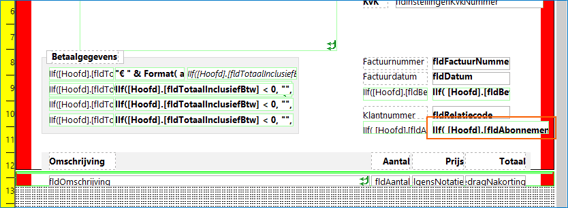
De formule ziet er zo uit:
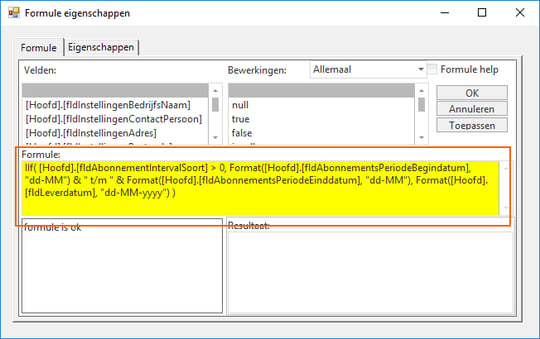
Wijzig in de formule dd-MM naar dd-MM-yy. De formule komt er dan zo uit te zien:
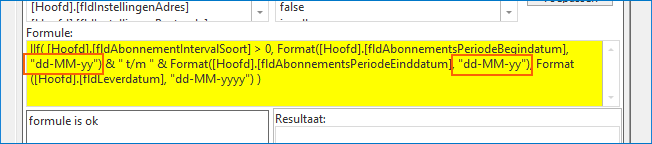
Wanneer je het jaartal in 4 cijfers wilt, wijzig de formule dan naar dd-MM-yyyy.
De uitgeschreven formule vind je hier:
IIf( [Hoofd].[fldAbonnementIntervalSoort] > 0, Format([Hoofd].[fldAbonnementsPeriodeBegindatum], "dd-MM-yy") & " t/m " & Format([Hoofd].[fldAbonnementsPeriodeEinddatum], "dd-MM-yy"), Format([Hoofd].[fldLeverdatum], "dd-MM-yyyy") )
Meer weten over dit onderwerp?
Klik hier om terug te gaan naar alles over verkopen, of lees hier de veelgestelde vragen.
Was dit artikel nuttig?


